最近搞了一台Online.net的独立服务器,所以要折腾一下安装windows系统,因为外国佬提供的windows系统都是要收费的。下面跟着我一步一步来操作。
1、首先登录online.net后台管理,找到要装系统的服务器,点击右侧的KVM OVER IP,然后在弹出的提示界面点击I ACCEPT
2、然后在新的页面中,默认会将你当前电脑的IP获取,然后点击CREATE创建授权,记住,后面你的IPMI就只有通过这个IP来连接操作,如果你的电脑换了IP或者开了代理,你就连接不上了,就要重新删掉授权,再重新创建才可以
3、创建成功后会显示连接信息,包括账号,密码和连接地址。我们点击地址进去IPMI登录界面,并输入系统提示的账号和密码
5、找到Virtual Media下的CD-ROM Image,我们要在这里挂载操作系统的ISO文件,注意,我们这里挂载的是Online.net内网的操作系统,这样安装起来会快点。如果要挂载自己的ISO文件的话,需要在后面的界面中操作。这里就暂时不演示了。
Online.net自带的系统可以在这里找到:https://virtualmedia.online.net/
6、操作完成后我们就成功把Windows 2016的ISO挂载到服务器上了。然后我们点击Remote Control菜单中的Console Redirection,然后点击Launch Console按钮,接着会提示下载一个文件launch.jnlp文件,这个就是我们后面要用到的。
7、下载完成后,双击打开它。
8、打开后,我们在菜单中重启服务器
9、在开机的过程中,按下F11键,进入启动菜单选择,然后选择从CD-ROM启动,然后注意屏幕会提示按下任意键从CD-ROM启动,记得随便按一下键盘。接着后面就跟普通的安装系统一样的了。
10、系统安装成功后,我们就可以做一些基本的设置了。
(1)设置桌面显示我的电脑和控制面板图标
在cmd下运行rundll32.exe shell32.dll,Control_RunDLL desk.cpl,,0,然后勾选要显示的图标即可
(2)关闭Windows防火墙和杀毒软件
在控制面板中自行操作吧
(3)测试网络是否连通,可以试一下ping,记住一定要先关掉防火墙
(5)激活系统
下载激活工具,解压后使用管理员身份运行 1534678761641626
(6)安装中文语言包
下载完成后重启服务器即可变成中文系统了。教程到此结束,感谢教程的作者吧
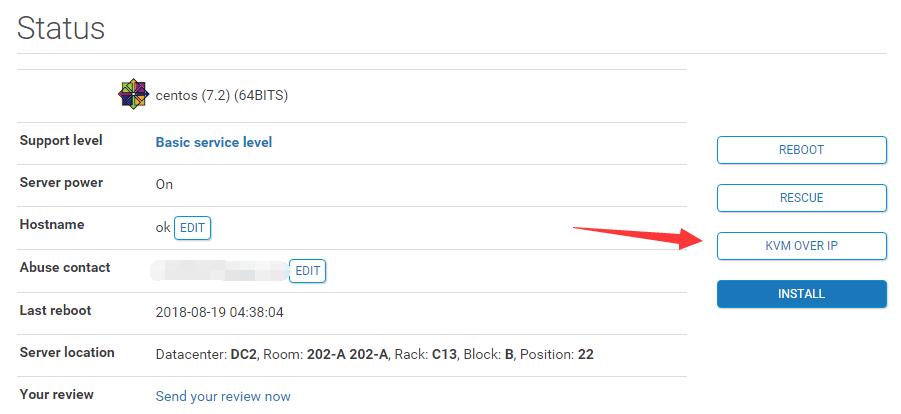
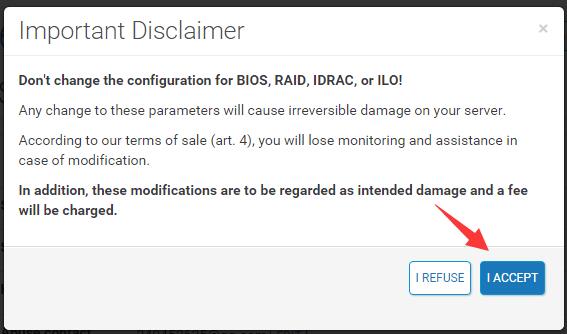
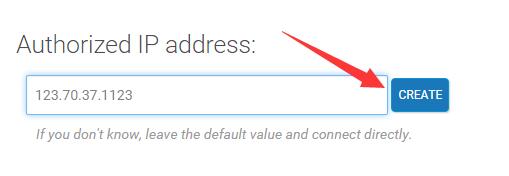
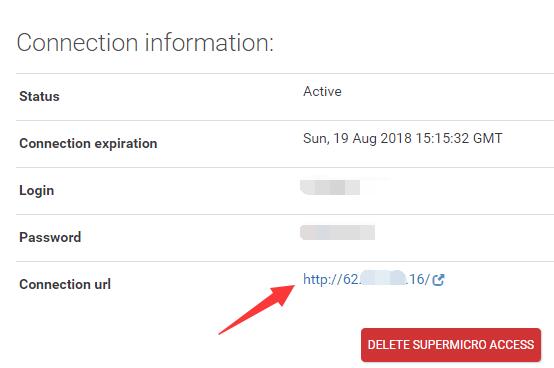
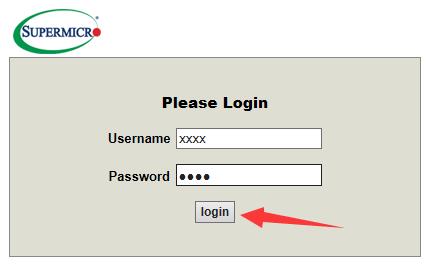
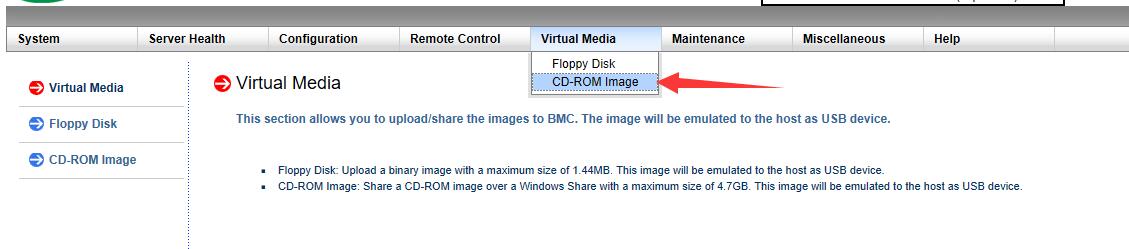
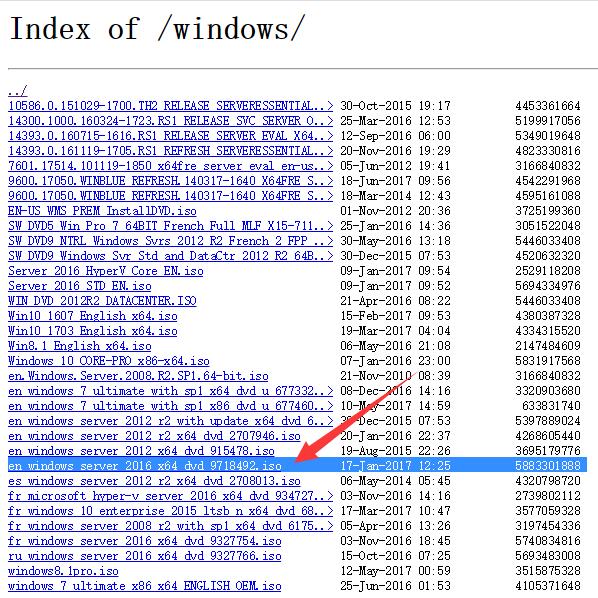

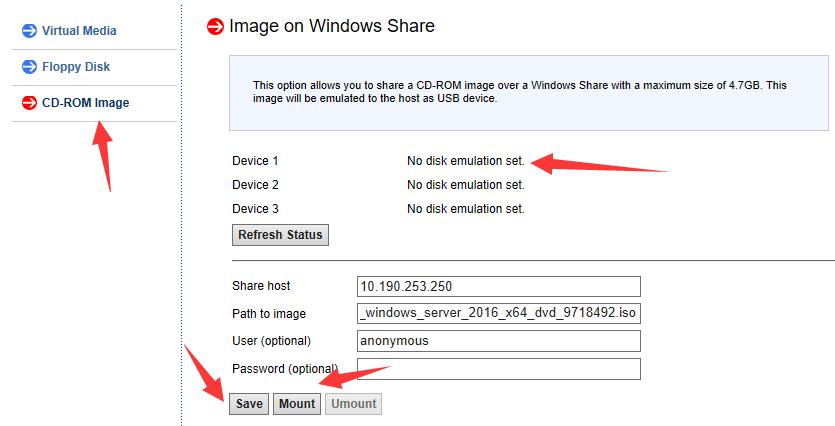
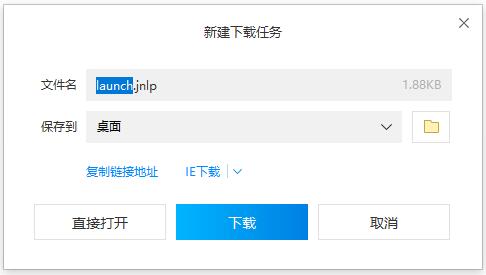
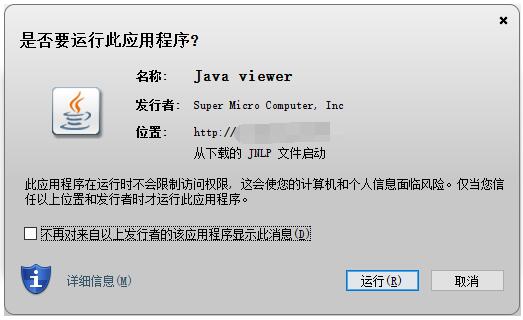
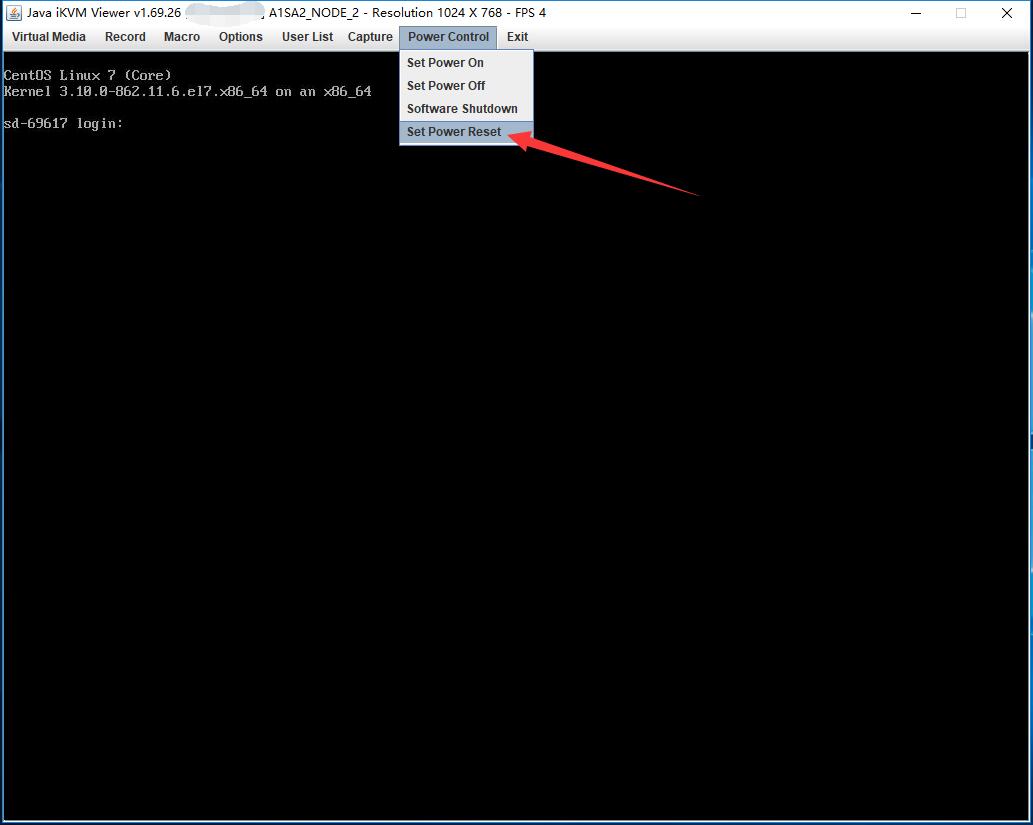
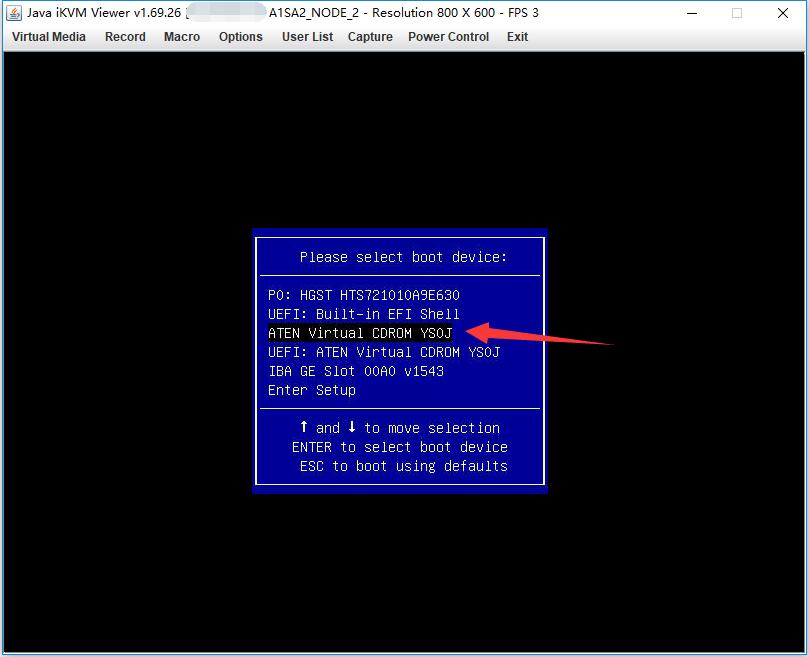
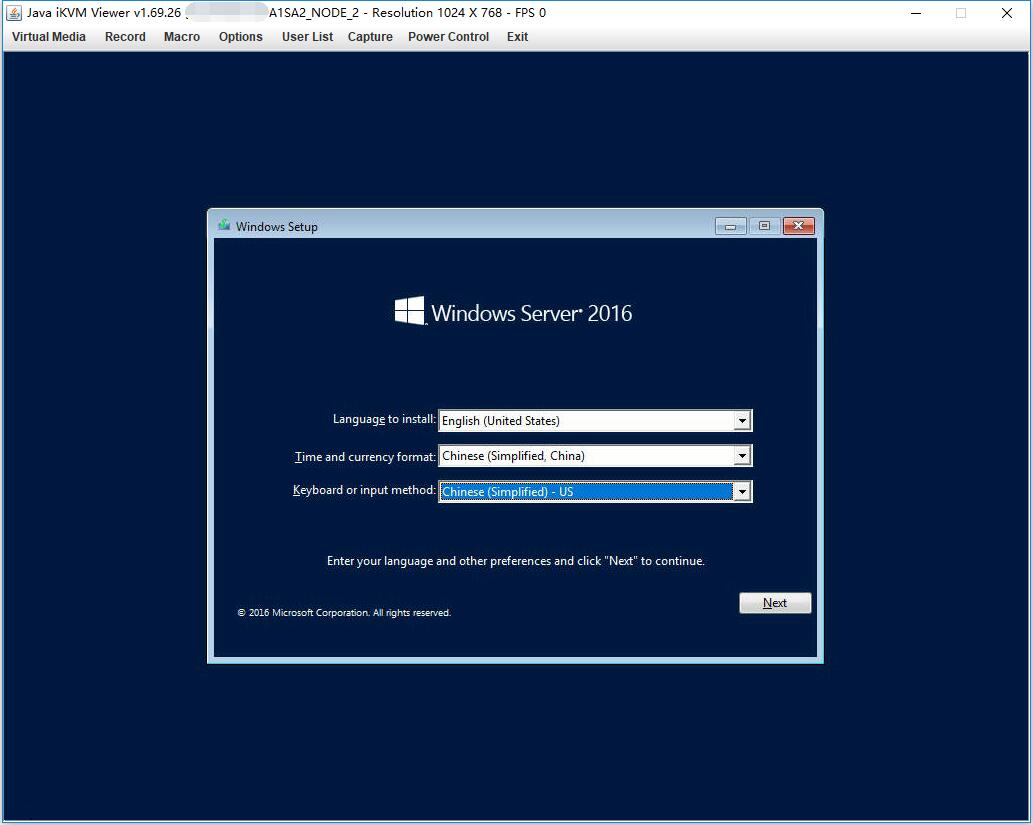
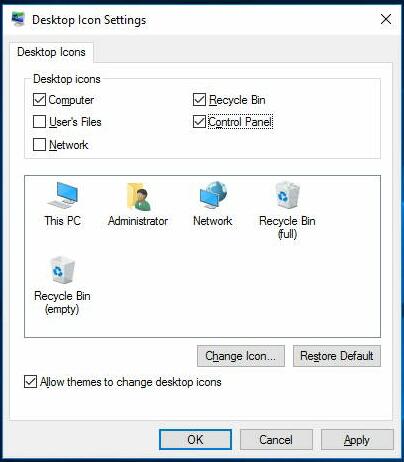
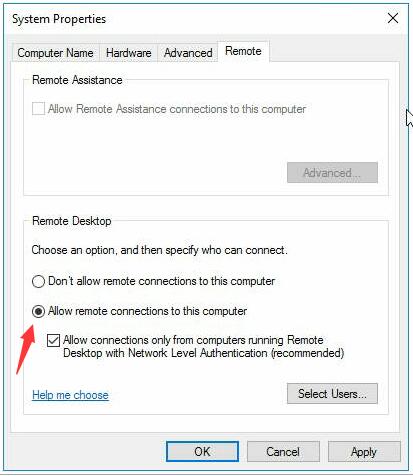
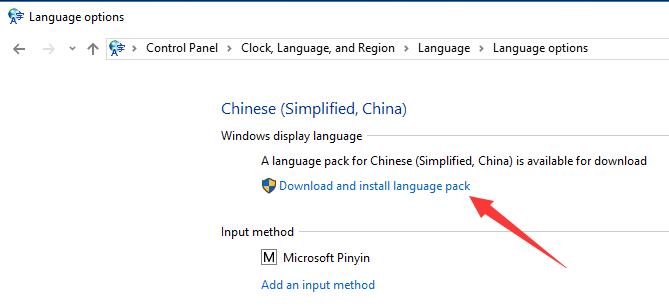
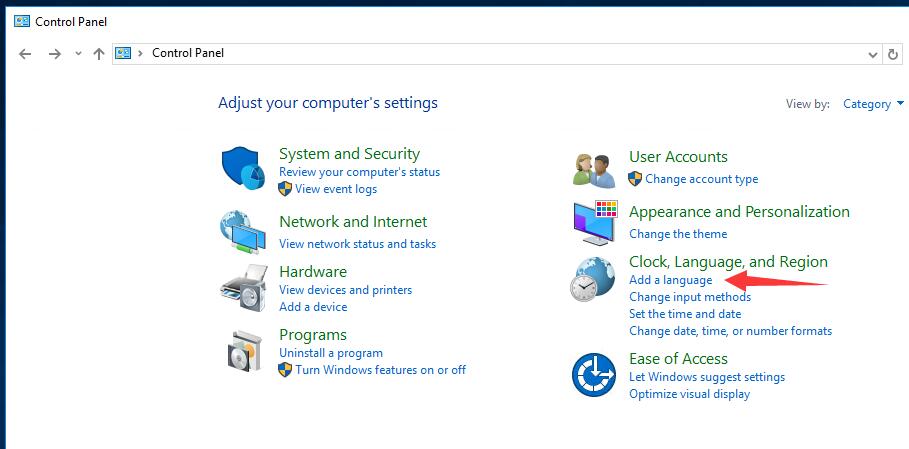
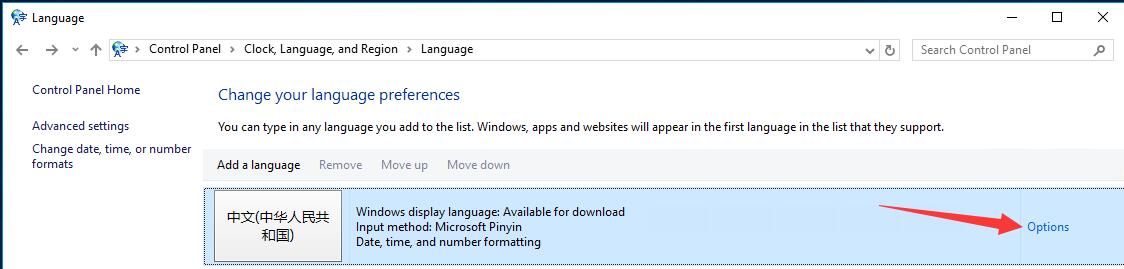
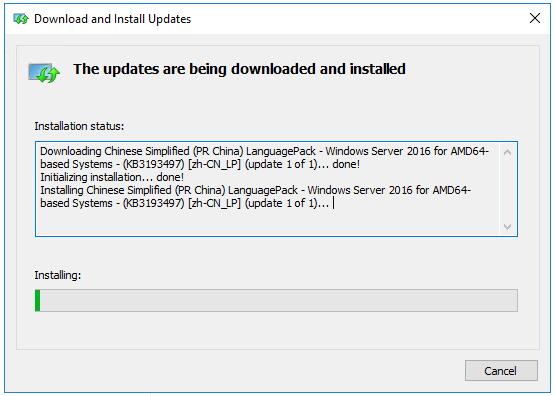

最新评论
还有个问题就是:如果没有了Redis Object Cache这个插件的支持,那么如何手动清理Redis产生的缓存文件呢,每次修改过网站模板或者一些设置文件后,不清理缓存的话还是无法搞清楚是否生效啊
感谢博主分享,以前一直是只能使用redis或memcached其中之一,今天看到博主的教程,切换到了Nginx openresty然后跟着教程操作完,检查总是显示bypass绕过或miss,不知道哪里不对,每一步都是跟博主教程一样的操作。博主有qq或微信吗,想请教下~
。。。。。。
错别字,重新提交一下问题-小白提问,我所有的操作和流程和教程完全一致,没有出现任何意外情况,直到群晖桌面生成图标,鼠标放上图标显示已启动,点击打开图标显示此站点连接不安全,然后我把浏览器安全级别降到最低,还是一样,请问大佬可能是哪里出问题了呢
小白提问,我所有的操作和流程和教程完全一致,没有出现任何意外情况,知道群晖桌面生成图标,鼠标放上图标现在已启动,点击打开显示此站点连接不安全,然后我把浏览器安全级别降到最低,还是一样,请问大佬可能是哪里出问题了呢。
这个办法好,找了半天都没找到能完整使用redis+memcached的办法,还是在这里找到了。 感谢博主的方法,试了一下,挺好的。但是我发现,套了cloudflare之后,即使不开页面规则(即不对网站进行全站缓存),F12查看网站依旧会发现cf cache命中,查看x-cache提示bypass绕过,那这个方法是不是只有cf没有缓存的时候才有效呢? 不过不管cf有没有作用,实际感受上,网站响应速度快了很多。
请问一下,重启之后缓存会被删除啊,这个怎么解决呢
没听懂链路聚合什么意思